MovableTypeに新しいエントリーを投稿する際、文章を書くだけなら本文・続きの入力欄に文字を入力をすればいいですが、表などを入れたい場合はある程度のスキルが必要になります。
ブログ記事に表を掲載するなどはFCKeditorなどのプラグインを導入していないと、HTMLで直接TABLEタグを入力するスキルがあるとか、ホームページを作ったことがあるなどの経験がないとかなりハードルが高いのではと思います。
しかし、もしエクセルが使える人ならブログに表を載せるのは比較的簡単にできます。(このエントリーで使っているのはOpenOfficeですが、MicroSoftのExcelでも大丈夫だと思います。)
やり方は、まずエクセルで掲載したい表を作ります。もし、表の中に画像を載せたい場合は、一旦、画像の部分には「ここに画像」などと文字を入れておきます。また、セルに色を付けておくと、それらの設定も引き継がれます。
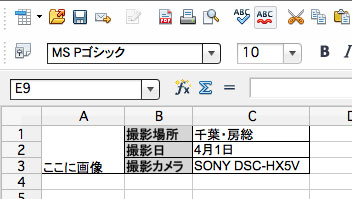
エクセルに作成した表の使いたい範囲をドラッグして選択し、その部分を右クリックなどでコピーします。
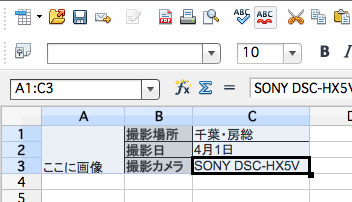
そして、ブログの入力画面で表を掲載したいところにカーソールを持っていき、そこにペースト(張り付け)します。これでブログ記事を公開すれば、表を表示させる事が出来ます。
[2012,04,18:追記]
この時、入力項目の右上にあるフォーマットは「リッチテキスト」にしておく必要があります。
| ここに画像 | 撮影場所 | 千葉・房総 |
| 撮影日 | 4月1日 | |
| 撮影カメラ | SONY DSC-HX5V |
表に画像を入れたい場合は、先ほどの「ここに画像」というところを削除して、カーソールをそこに合わせたままにして、画像をブログ記事に掲載する時と同じ手順を踏みます。これで表の中に画像を入れる事が出来ます。
 |
撮影場所 | 千葉・房総 |
| 撮影日 | 4月1日 | |
| 撮影カメラ | SONY DSC-HX5V |
これでブログ記事に表を掲載出来ましたが、細かいところでマークアップ的には難があったり、ちょっとした修正が必要な場合もありそうです。この辺は使うソフトによって、変わってきそうなので、多少の慣れが必要ですね。
[2012,04,18:追記ここまで]